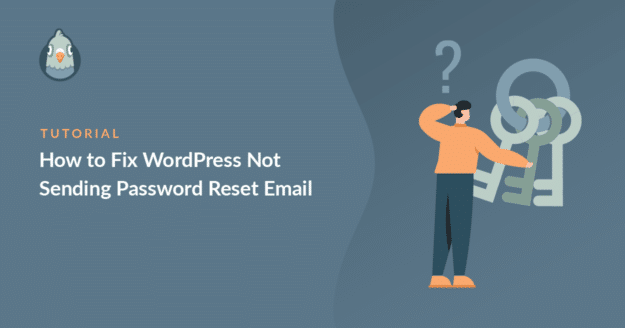Riepilogo AI
WordPress non invia l'e-mail di reimpostazione della password dal vostro sito web? Ci sono molti motivi per cui qualcuno potrebbe aver bisogno di reimpostare la propria password di WordPress.
La maggior parte delle volte è perché l'hanno semplicemente dimenticato. Ma può accadere anche in caso di nuove installazioni, di siti che hanno appena cambiato host o persino di siti live che prima funzionavano perfettamente.
Il modo più semplice per reimpostare la password è utilizzare il link "Hai perso la password?" nella schermata di accesso. WordPress invierà un link di reset all'indirizzo e-mail collegato all'account.
Ma c'è un problema: a volte l'e-mail non viene mai visualizzata. In questa guida, quindi, vi mostrerò come risolvere il problema e persino come inviare nuovamente le e-mail di reimpostazione della password di WordPress in caso di fallimento.
Risolvere il problema dell'invio di un'e-mail di reset della password da parte di WordPress!
Come risolvere il problema dell'invio dell'e-mail di reimpostazione della password da parte di WordPress
Quando gli utenti non sono in grado di ricevere le e-mail con la password persa, sono bloccati fuori dal vostro sito. Questo potrebbe significare meno impegno o meno vendite per voi. Rendere più facile per gli utenti reimpostare il loro accesso a WordPress è fondamentale per mantenere il vostro sito senza intoppi.
Se siete gli amministratori del sito e non ricevete l'e-mail di reimpostazione della password, dovrete reimpostare la vostra e-mail nel database prima di poter risolvere il problema alla radice. Prima di continuare, consultate questo articolo su come reimpostare l'e-mail di WordPress in phpMyAdmin.
- Fase 1: Risoluzione del problema esatto
- Passo 2: Installare il plugin WP Mail SMTP
- Passo 3: connessione a un servizio di mailer
- Passo 4: Abilitare la registrazione delle e-mail (facoltativo)
- Passo 5: Reinvio dell'e-mail di reimpostazione della password di WordPress
- Passo 6: Configurare il DNS per un'autenticazione corretta
- Suggerimento bonus: Controllare le notifiche predefinite di WordPress
Fase 1: Risoluzione del problema esatto
Una volta che siete in grado di reimpostare la vostra password come amministratore del sito, è il momento di dare un'occhiata più approfondita al problema. Ci sono molte ragioni per cui WordPress potrebbe non inviare le e-mail di reimpostazione della password. Vediamo cosa potrebbe essere sbagliato e come si può risolvere.
Controllare l'indirizzo e-mail dell'amministrazione
Prima di scavare più a fondo, controllate la cartella dello spam o della posta indesiderata. Non è raro che le e-mail di reimpostazione della password arrivino lì, soprattutto se l'indirizzo e-mail utilizzato sul vostro sito non corrisponde al vostro dominio.
Ad esempio, se il vostro sito è yourstore.com, ma l'indirizzo From è [email protected], i servizi di posta elettronica come Gmail o Outlook potrebbero considerarlo sospetto.
Assicuratevi quindi che l'indirizzo e-mail impostato in Impostazioni " Generali nella vostra dashboard di WordPress sia corretto. Se è obsoleto o presenta un errore di battitura, le e-mail di ripristino non vi arriveranno mai.
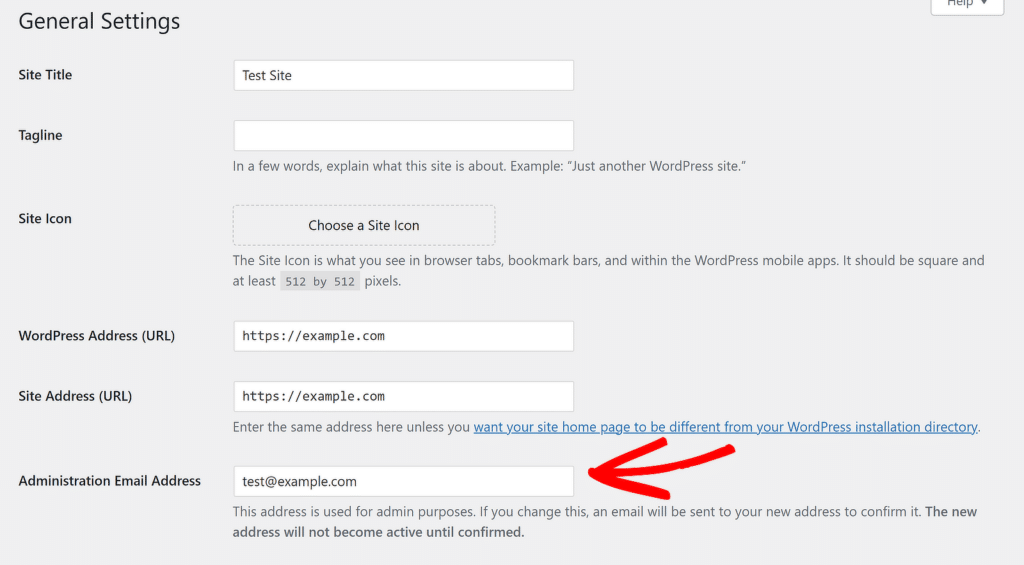
Utilizzare un indirizzo e-mail basato su un dominio
Se il vostro sito WordPress invia e-mail da un indirizzo personale come [email protected], potrebbe essere proprio questo il motivo per cui le e-mail di reset della password non vengono recapitate.
L'ho visto accadere più di una volta. Le persone usano la loro e-mail di Gmail o Yahoo come mittente, pensando che sia più facile o più familiare. Ma i provider di posta elettronica sono intelligenti.
Quando vedono un messaggio proveniente da gmail.com, ma inviato attraverso il server del vostro sito web, si alza un campanello d'allarme. Non corrisponde, e questa mancata corrispondenza spesso porta al blocco o all'eliminazione totale delle e-mail.
Per evitare questo problema, imposto sempre l'indirizzo e-mail Da a qualcosa come [email protected] o [email protected]. L'uso di un'e-mail legata al proprio dominio dice ai server di posta: "Sì, questo sito è autorizzato a inviare messaggi da questo indirizzo".
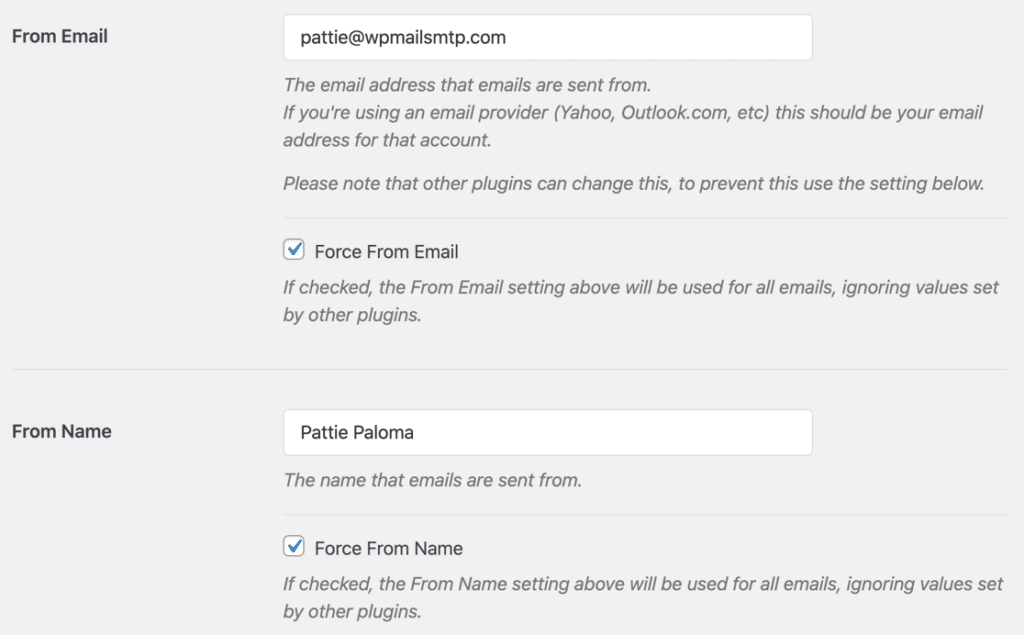
Controllare se l'host web blocca l'invio di e-mail
Un problema in cui mi sono imbattuto più di una volta è che alcuni web host, soprattutto se si tratta di un piano condiviso, non consentono al sito di inviare e-mail utilizzando la posta PHP.
Ed è esattamente ciò da cui WordPress dipende per impostazione predefinita. Quindi, anche se tutto sembra a posto, il vostro server potrebbe bloccare silenziosamente le e-mail di reimpostazione della password.
Il plugin WP Mail SMTP risolve facilmente questo problema. Invia le e-mail attraverso servizi di posta elettronica affidabili, in modo che le vostre e-mail siano autenticate correttamente.

Risolvere il problema dell'invio di un'e-mail di reset della password da parte di WordPress!
Passo 2: Installare il plugin WP Mail SMTP
WP Mail SMTP è il miglior plugin SMTP per WordPress. Riconfigura il sistema di posta elettronica integrato di WordPress in modo da poter utilizzare un provider di servizi di posta elettronica esterno.
Per scaricare il plugin, visitate il sito web di WP Mail SMTP e accedete al vostro account. Troverete il pulsante di download nella scheda Download.

Passate alla dashboard del vostro sito WordPress e caricate il file zip nella pagina dei plugin. Se siete alle prime armi con WordPress o avete bisogno di aiuto per questa parte, consultate questa guida sull'installazione di un plugin di WordPress.

Dopo aver installato il plugin, assicurarsi di attivarlo. In questo modo si avvierà l'Installazione guidata che aiuterà a configurare il plugin.
Passo 3: connessione a un servizio di mailer
In questa fase, sceglieremo un servizio di posta elettronica e lo collegheremo al vostro sito WordPress. Fate clic sul pulsante Let's Get Started per avviare la procedura guidata.

WP Mail SMTP offre diverse opzioni di mailer. Se avete un sito WooCommerce o un altro sito eCommerce che invia email transazionali, vi consigliamo un mailer premium come SendLayer, SMTP.com o Brevo (ex Sendinblue).
Altri SMTP e Gmail sono buone opzioni se il vostro sito non invia molte e-mail. Una volta effettuata la scelta, fare clic sul mailer nella procedura guidata.

Ora è necessario impostare una connessione tra il mailer e il vostro sito web. Nella tabella sottostante, fare clic sul link relativo al mailer scelto. Si aprirà la nostra documentazione di configurazione.
| Mailers disponibili in tutte le versioni | Postini in WP Mail SMTP Pro |
|---|---|
| SendLayer | Amazon SES |
| SMTP.com | Microsoft 365 / Outlook.com |
| Brevo | Zoho Mail |
| Spazio di lavoro Google / Gmail | |
| Pistola postale | |
| Timbro postale | |
| InviaGrid | |
| SparkPost | |
| Altro SMTP |
Dopo aver configurato tutto, tornate a questa guida per seguire le fasi successive della procedura guidata.
Se si desidera impostare più mailer, è possibile farlo nelle impostazioni delle Connessioni aggiuntive una volta terminata la configurazione guidata. A questo punto è possibile selezionare una connessione di backup e configurare Smart Routing.
Passo 4: Abilitare la registrazione delle e-mail (facoltativo)
Nell'ultima pagina della procedura guidata, WP Mail SMTP vi chiederà quali opzioni volete abilitare. Per impostazione predefinita, la procedura guidata prevede due opzioni: Migliore recapitabilità delle e-mail eTracciamento degli errori delle e-mail .
WP Mail SMTP è il miglior plugin di log delle e-mail per WordPress, quindi non è necessario cercare un altro plugin per accedere ai log delle e-mail direttamente dalla dashboard di amministrazione di WordPress.
Se si dispone della versione Pro del plugin, è possibile attivare Log dettagliati delle e-mail. Questa funzione consente di memorizzare le informazioni su tutte le e-mail inviate dal sito in Rapporti e-mail completi.

Se desiderate ricevere ogni settimana una panoramica dei vostri registri e-mail via e-mail, assicuratevi di attivare anche il Riepilogo e-mail settimanale.

Infine, Instant Email Alerts vi invierà una notifica se il vostro sito non riesce a inviare un'e-mail. In questo modo, potrete risolvere rapidamente il problema e ricominciare a inviare le vostre e-mail.

Ora che avete abilitato la registrazione delle e-mail, potete anche inviare nuovamente le e-mail di reimpostazione della password a un utente specifico. Vi mostreremo come fare.
Passo 5: Reinvio dell'e-mail di reimpostazione della password di WordPress
Nella schermata successiva, è possibile attivare le funzioni avanzate di registrazione delle e-mail, che consentono di sbloccare tutte le funzionalità necessarie per tenere sotto controllo le e-mail, ad esempio:
- Registrare l'intero contenuto delle e-mail
- Tracciare le aperture e i clic delle e-mail
- Reinviare i messaggi di posta elettronica non riusciti o inoltrarli singolarmente a un indirizzo diverso.
- Memorizzare gli allegati insieme alle e-mail inviate
- Cercare e visualizzare il file di log nella dashboard di WordPress.
- Esportazione delle e-mail inviate in formato CSV, XLSX o EML
- Ricevere un rapporto settimanale sulla deliverability via e-mail
- Visualizzare facilmente i registri delle e-mail del multisito su pagine separate.

Per poter inviare nuovamente le e-mail, è necessario attivare l'opzione Salva il contenuto di tutte le e-mail, ma vi consiglio di attivare tutte queste funzioni.
Per completare l'installazione, copiate la chiave di licenza dal vostro account WP Mail SMTP e incollatela nella casella. In questo modo si abilitano le funzioni Pro e gli aggiornamenti automatici.

Ora genereremo un'e-mail di reimpostazione della password per testare la funzione di registrazione delle e-mail. Andate su Utenti " Tutti gli utenti nella dashboard di WordPress. Passate il mouse su un nome utente e fate clic sul link Invia la reimpostazione della password.
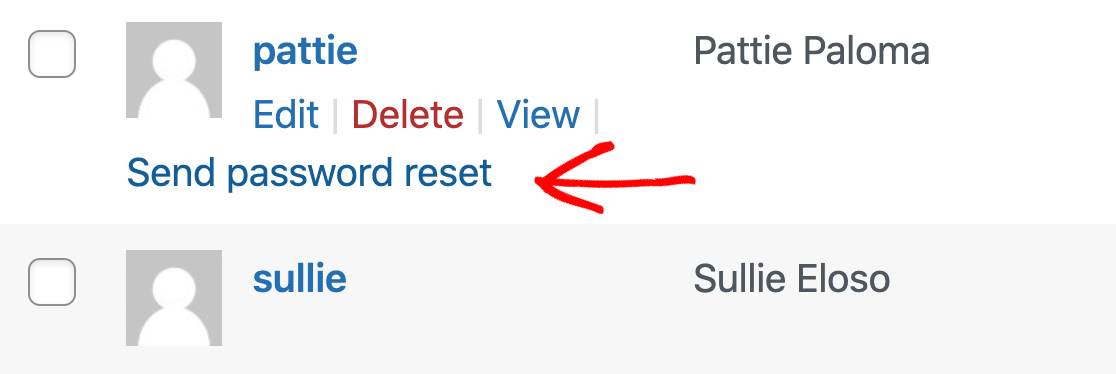
Ora torniamo al registro delle e-mail. Nella barra laterale sinistra, aprite WP Mail SMTP " Registro e-mail. Vedrete l'e-mail di reimpostazione della password proprio in cima al vostro registro e-mail.

Il punto verde indica che l'invio è avvenuto con successo. Se l'invio non fosse andato a buon fine, si vedrebbe invece un punto rosso. Ora, fate clic sull'oggetto per aprire il registro.

In basso a destra, fare clic su Reinvia per inviare nuovamente l'e-mail.
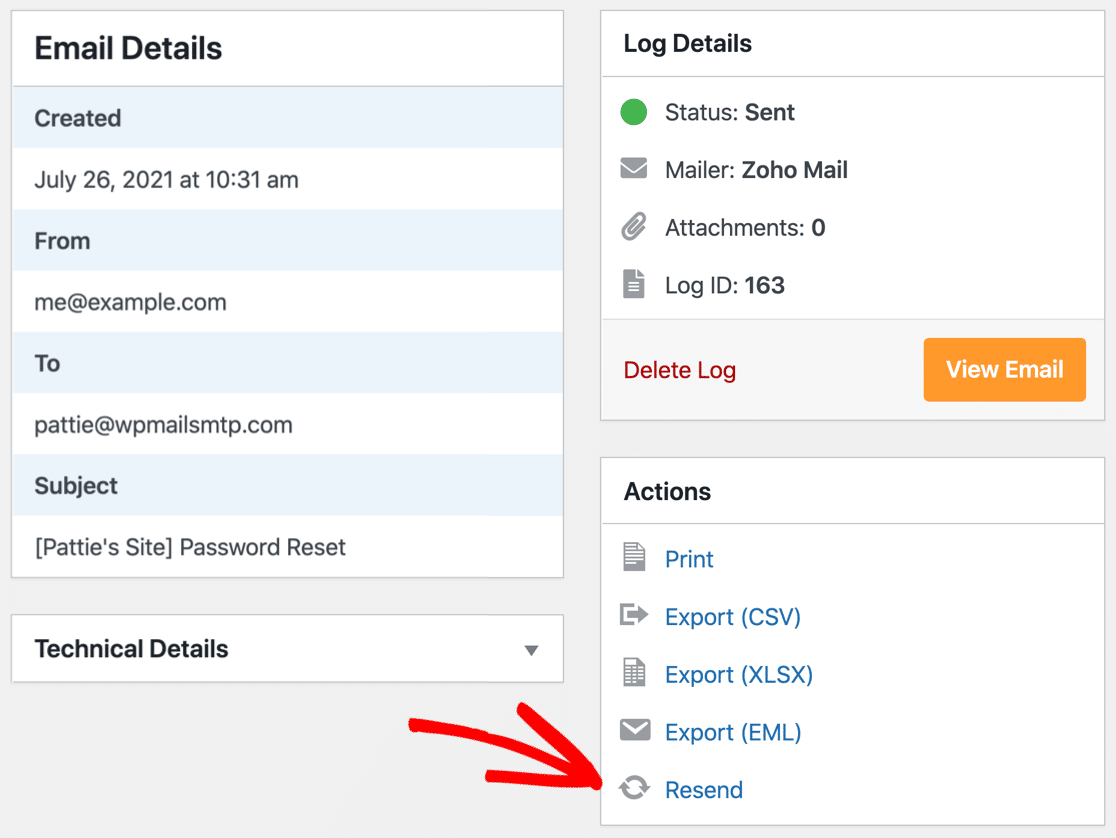
È possibile aggiungere altri destinatari o sostituire il destinatario originale se si desidera inoltrare l'e-mail di reimpostazione della password a un'altra casella di posta elettronica.
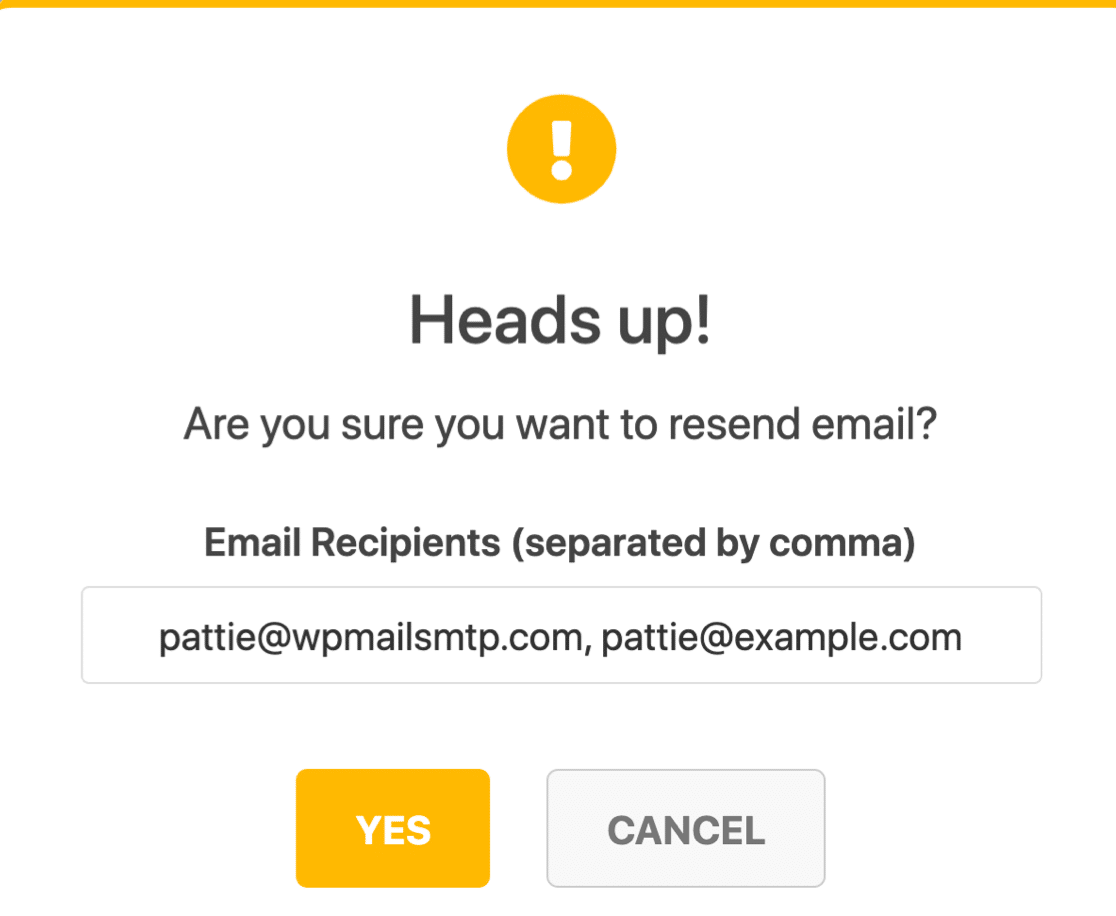
È anche possibile reinviare in blocco dalla schermata del registro delle e-mail. Per maggiori informazioni, potete consultare questa guida su come reinviare le e-mail di WordPress utilizzando WP Mail SMTP.
Passo 6: Configurare il DNS per un'autenticazione corretta
Anche dopo aver configurato WP Mail SMTP, ho visto che le e-mail di reimpostazione della password finivano comunque nella cartella dello spam. Nella maggior parte dei casi, il problema non ha nulla a che fare con WordPress o con il plugin.
È perché i record DNS del dominio non sono impostati nel modo giusto. I servizi di posta elettronica come Gmail e Outlook verificano la presenza di determinati record DNS per confermare che le e-mail provenienti dal vostro sito sono reali.
Questi includono i record SPF, DKIM e DMARC. Se uno di questi manca o è impostato in modo errato, è più probabile che l'e-mail venga segnalata come sospetta e non raggiunga mai la casella di posta.
Di solito consiglio di eseguire una rapida email di prova utilizzando WP Mail SMTP. Il plugin ha un controllore DNS che segnala automaticamente eventuali impostazioni mancanti o errate, in modo da sapere esattamente cosa deve essere corretto.
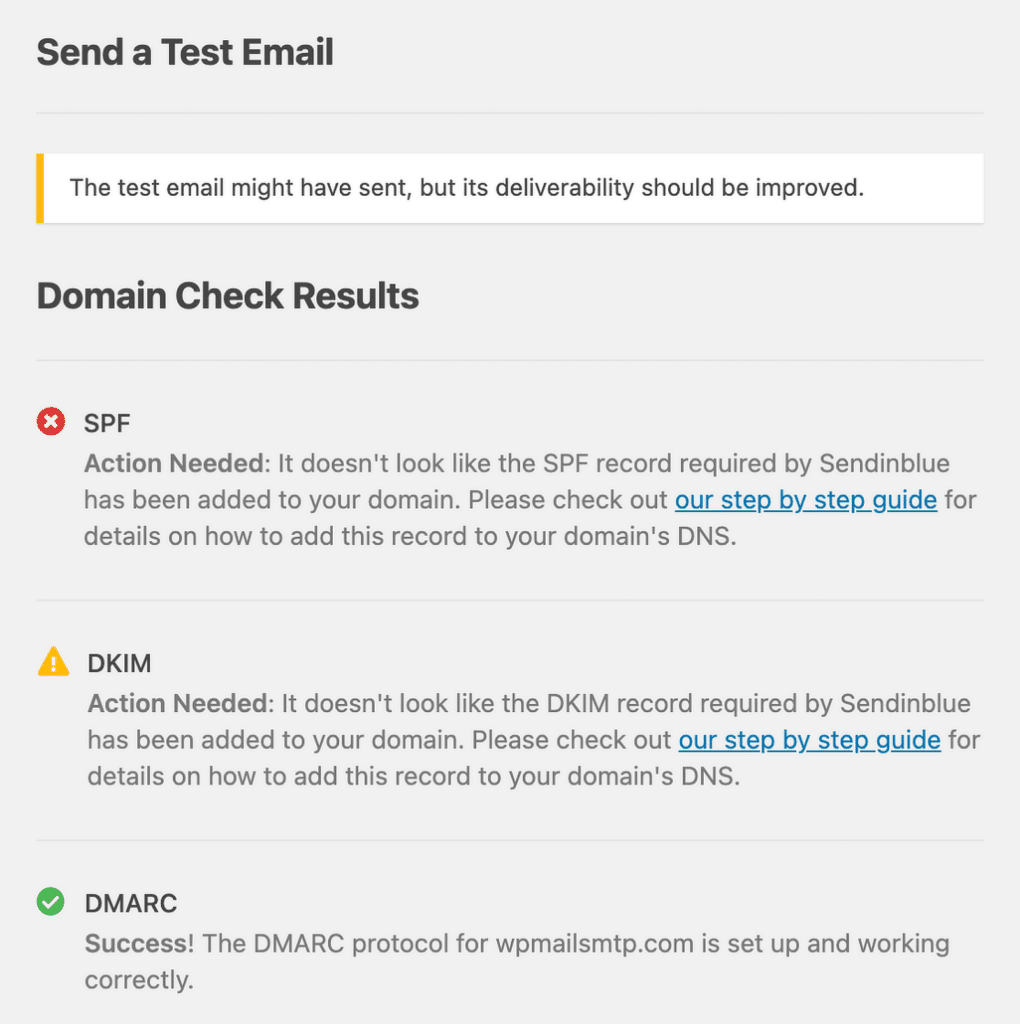
Prestate attenzione agli avvisi SPF, SKIM o DMARC che ricevete in WP Mail SMTP. La corretta impostazione di queste impostazioni è un passo fondamentale per evitare che le e-mail di WordPress finiscano nello spam.
Non sapete da dove cominciare? Seguite i passaggi di configurazione del DNS nella documentazione del nostro mailer per mettervi sulla strada giusta. Iniziate con questa guida su come creare un record DMARC.
Suggerimento bonus: Controllare le notifiche predefinite di WordPress
Oltre a inviare e-mail di reimpostazione della password agli utenti di WordPress, il sito invia anche altre notifiche predefinite per:
- Aggiornamenti automatici del plugin
- Aggiornamenti di WordPress
- Commenti
- Registrazione di nuovi utenti
A volte queste e-mail possono essere un po' eccessive se si ha un sito molto frequentato e con molti utenti.
Ecco perché WP Mail SMTP consente di disattivare facilmente le notifiche predefinite che non si desidera ricevere.
Dalla dashboard di WordPress, tornate a WP Mail SMTP " Impostazioni.

A questo punto, si dovrà passare alla scheda Controlli e-mail in alto.

Qui troverete tutte le notifiche predefinite di WordPress suddivise in sezioni. È sufficiente disattivare la levetta accanto a ciascuna impostazione per non ricevere più le notifiche via e-mail.

Domande frequenti - WordPress non invia l'e-mail di reimpostazione della password
Riceviamo molte domande su cosa causa il blocco dell'e-mail di reimpostazione della password di WordPress. Date un'occhiata ad alcune delle domande frequenti qui sotto.
Perché non ricevo le e-mail di reimpostazione della password in locale in un ambiente di sviluppo?
Un server locale richiede la configurazione di un plugin SMTP per l'invio di e-mail. Il wp_mail() non funzionerà.
Posso personalizzare l'email di reset della password in WordPress?
Sì, se si utilizza WP Mail SMTP, è possibile personalizzare il modello di e-mail, l'oggetto, i nomi dei mittenti e il contenuto.
Come posso sapere se l'e-mail di reimpostazione della password è stata inviata con successo?
Per verificare se un'e-mail di reimpostazione della password è stata inviata con successo, controllate i messaggi inviati nella cronologia delle e-mail SMTP. Se si utilizza un plugin che consente di abilitare i log delle e-mail, è possibile farlo anche in questo caso.
È possibile trovare i log degli errori delle e-mail in WordPress?
Sì, è possibile trovare i log degli errori delle e-mail in WordPress in /wp-content/debug.log. È anche possibile registrare gli errori delle e-mail abilitando il debug in wp-config.php.
Come posso aumentare il tempo di scadenza del link per la reimpostazione della password?
Per impostazione predefinita, i link per la reimpostazione della password scadono dopo 12 ore. Tuttavia, è possibile modificarlo e dare agli utenti più tempo, se lo si desidera. Per farlo, individuate la costante PASSWORD_RESET_TIMEOUT nel file wp-config.php e configuratela per aumentare il tempo di scadenza.
Cosa significa "Non è stato possibile inviare l'e-mail. Il sito potrebbe non essere configurato correttamente"?
Questo messaggio significa che il vostro sito web non è riuscito a connettersi a un server di posta. Per risolvere il problema, configurare SMTP per inviare i messaggi attraverso un servizio di mailer adeguato.
Perché l'e-mail di reimpostazione della password di WordPress non funziona?
A volte l'e-mail viene inviata, ma finisce nello spam. Altre volte, l'indirizzo From sbagliato o problemi di DNS possono impedirne la consegna. Controllo sempre prima la cartella spam e poi confermo le impostazioni di posta elettronica.
Quindi, impostare le notifiche push in WordPress
Volete assicurarvi che i vostri visitatori siano sempre aggiornati? Potete aggiungere facilmente le notifiche push del browser per non perdere mai un nuovo post del blog. Consultate questo articolo su come impostare le notifiche push in WordPress.
Correggete subito le vostre e-mail di WordPress
Siete pronti a sistemare le vostre e-mail? Iniziate oggi stesso con il miglior plugin SMTP per WordPress. Se non avete il tempo di sistemare le vostre e-mail, potete ottenere l'assistenza completa di White Glove Setup come acquisto aggiuntivo e c'è una garanzia di rimborso di 14 giorni per tutti i piani a pagamento.
Se questo articolo vi è stato utile, seguiteci su Facebook e Twitter per altri consigli e tutorial su WordPress.